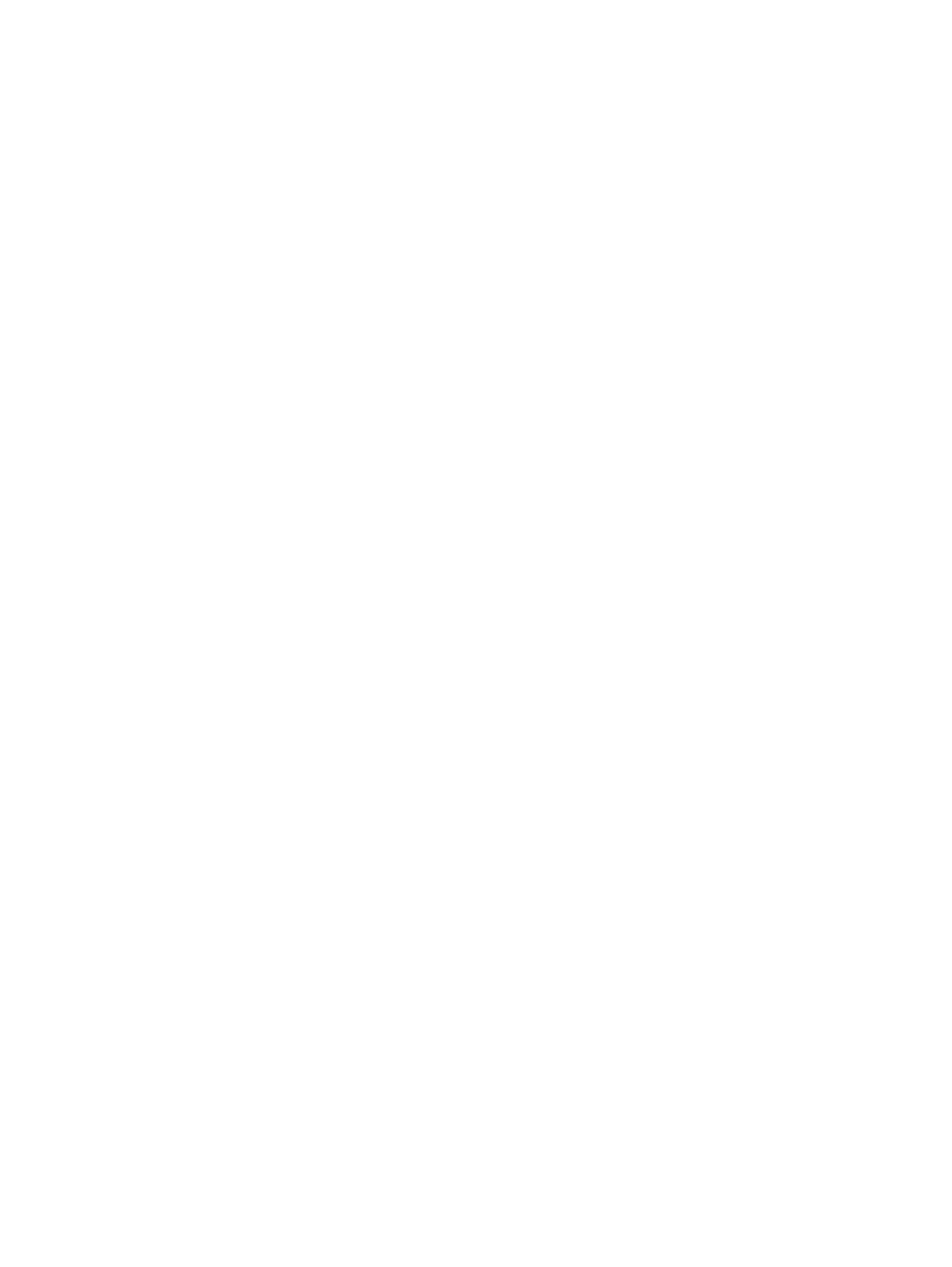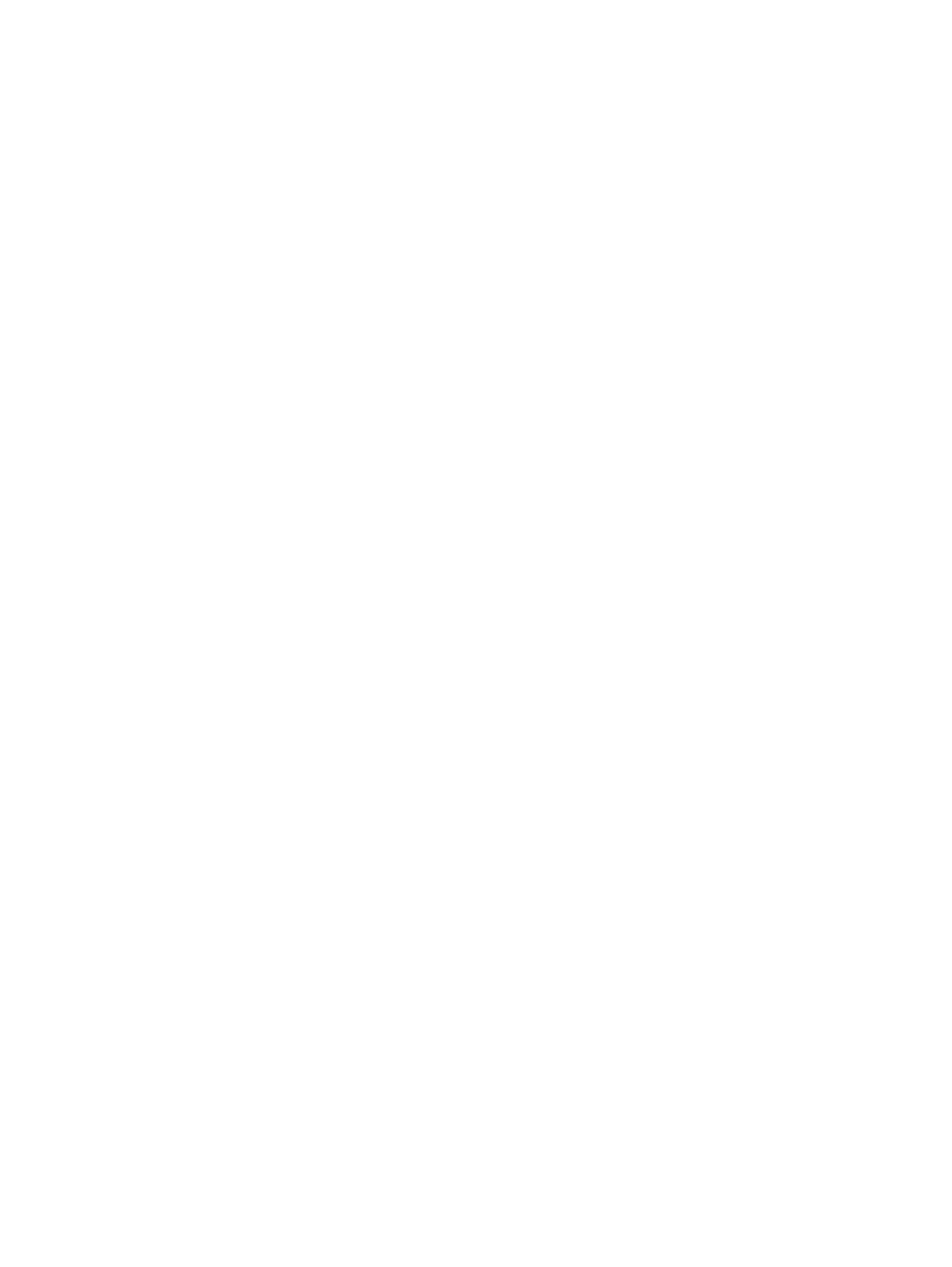
Odtwarzanie, wstrzymywanie lub wznawianie odtwarzania dysku CD lub
DVD ................................................................................................................... 45
Odtwarzanie następnej ścieżki lub części dysku CD lub DVD .......................... 45
Korzystanie z programu QuickLook ................................................................................................... 46
Korzystanie z programu QuickWeb .................................................................................................... 47
Korzystanie z wbudowanej klawiatury numerycznej .......................................................................... 47
Włączanie i wyłączanie wbudowanej klawiatury numerycznej .......................................... 47
Przełączanie funkcji klawiszy wbudowanej klawiatury numerycznej ................................. 47
Używanie opcjonalnej zewnętrznej klawiatury numerycznej .............................................................. 48
Czyszczenie płytki dotykowej TouchPad i klawiatury ......................................................................... 49
4 Multimedia ..................................................................................................................................................... 50
Funkcje multimedialne ........................................................................................................................ 50
Położenie elementów multimedialnych .............................................................................. 50
Regulowanie głośności ...................................................................................................... 52
Oprogramowanie multimedialne ......................................................................................................... 53
Otwieranie preinstalowanego oprogramowania multimedialnego ..................................... 53
Korzystanie z oprogramowania multimedialnego .............................................................. 54
Instalowanie oprogramowania multimedialnego z dysku ................................................... 54
Audio .................................................................................................................................................. 55
Podłączanie zewnętrznych urządzeń audio ....................................................................... 55
Sprawdzanie funkcji audio ................................................................................................. 56
Wideo ................................................................................................................................................. 57
Podłączenie monitora zewnętrznego lub projektora .......................................................... 57
Korzystanie z portu monitora zewnętrznego ..................................................... 57
Korzystanie z portu HDMI .................................................................................................. 57
Konfigurowanie funkcji audio pod kątem HDMI ................................................................. 58
Napęd optyczny (tylko wybrane modele) ........................................................................................... 59
Identyfikacja zainstalowanego napędu optycznego ........................................................... 59
Korzystanie z dysków optycznych (CD, DVD i BD) ........................................................... 59
Wybieranie właściwych dysków optycznych (CD, DVD i BD) ............................................ 60
Dyski CD-R ....................................................................................................... 60
Dyski CD-RW .................................................................................................... 60
Dyski DVD±R .................................................................................................... 60
Dyski DVD±RW ................................................................................................. 60
Dyski LightScribe DVD+R ................................................................................. 60
Dyski Blu-ray (BD). ............................................................................................ 61
Odtwarzanie dysku CD, DVD lub BD ................................................................................. 61
Konfiguracja funkcji autoodtwarzania ................................................................................ 62
Zmiana ustawienia regionu napędu DVD .......................................................................... 62
Ostrzeżenie o prawach autorskich ..................................................................................... 63
Kopiowanie dysku CD lub DVD ......................................................................................... 63
Tworzenie (wypalanie) dysku CD, DVD lub BD ................................................................. 63
Wyjmowanie dysku optycznego (CD, DVD lub BD) ........................................................... 64
vii